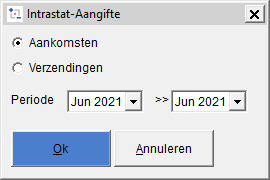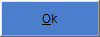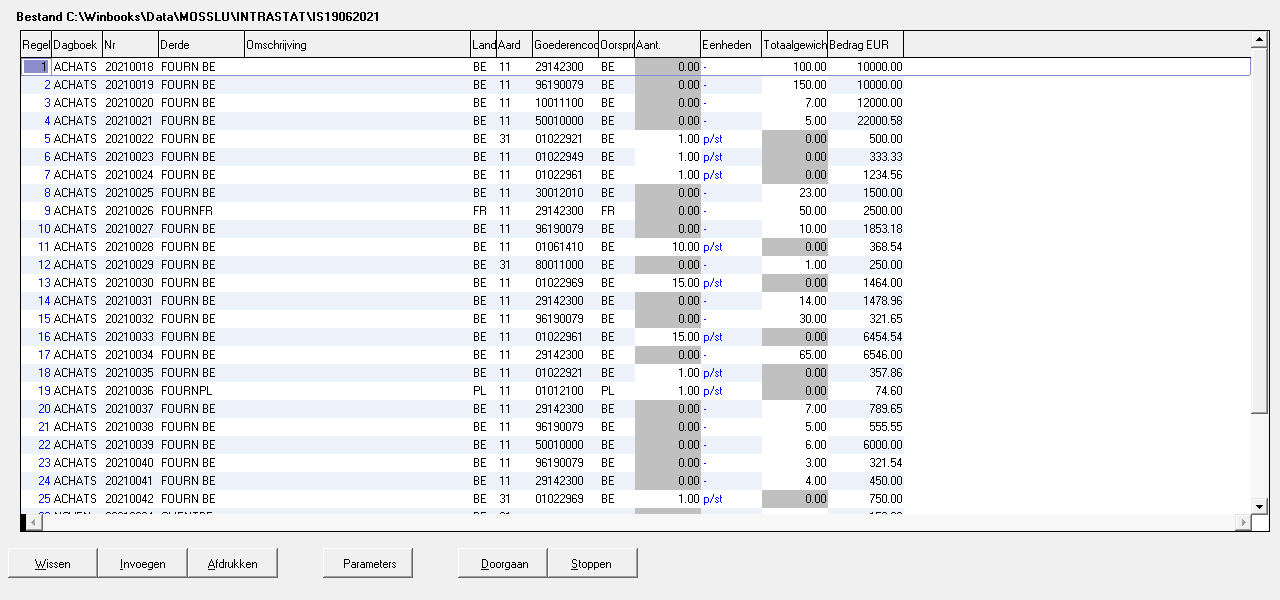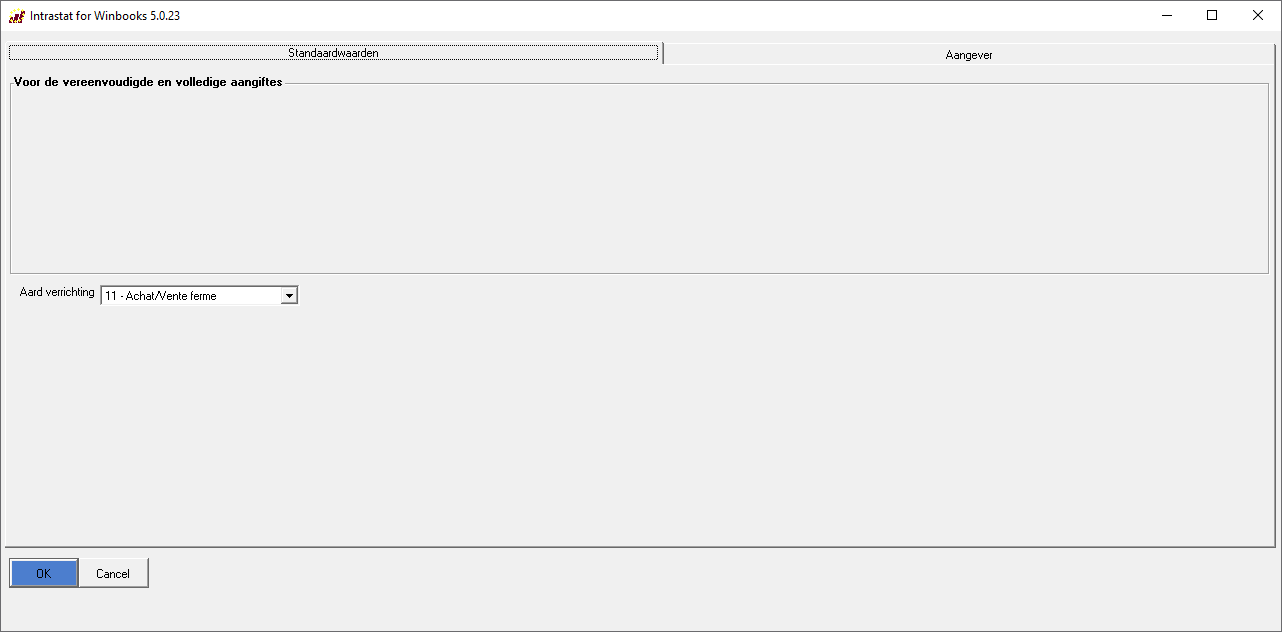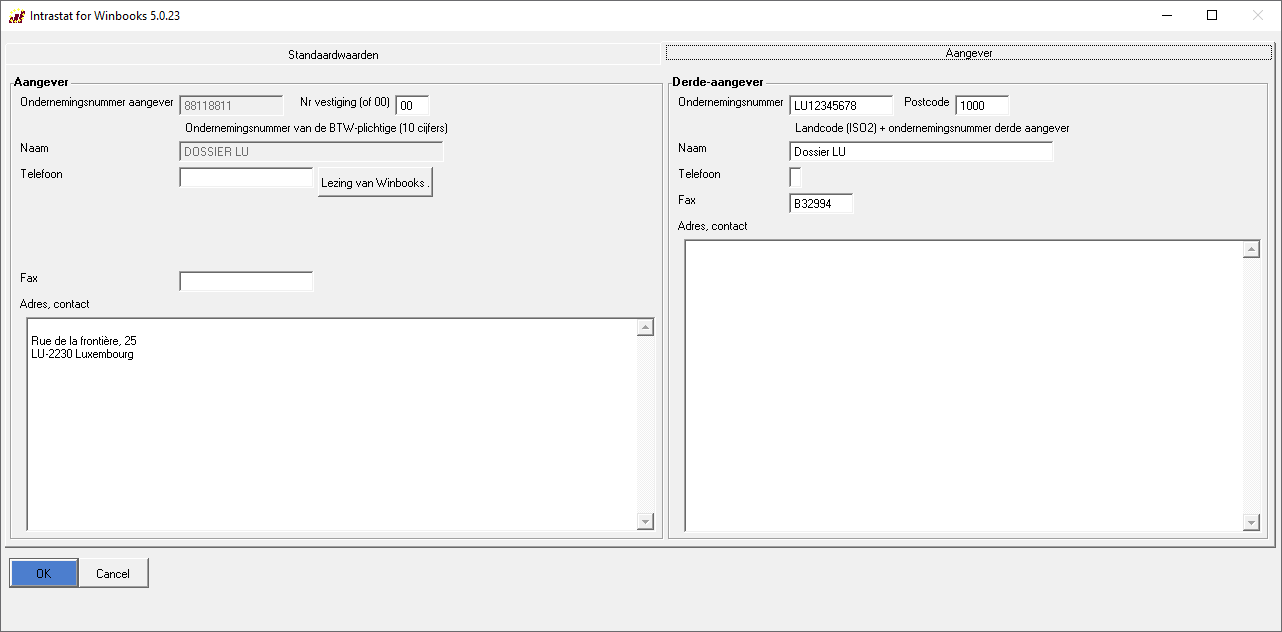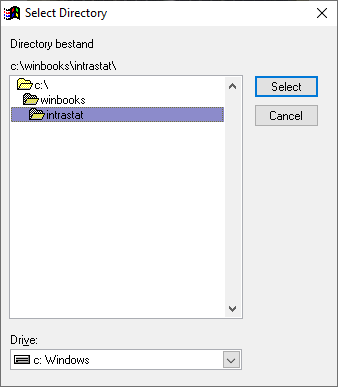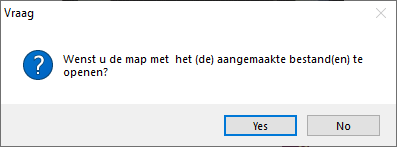Page History
...
- Klik op de menu OPERATIES
- Kies de optie INTRASTAT-AANGIFTE
Selectiecriteria
- Kies het aangifte-type:
- Aankomsten : voor de intracommunautaire verwervingen (aankopen)
- Verzendingen: voor de intracommunautaire leveringen (verkopen)
- Geef de periode van de aangifte aan (die moet overeenstemmen met de periode van de btw-aangifte ). Klik op
| Info |
|---|
Indien er reeds een Intrastat-aangifte voor deze periode werd gemaakt, zal WinBooks u voorstellen om deze al dan niet te recupereren. |
Detail van de aangifte
Het programma zal alle facturen en creditnota's die onderhevig aan Intrastat zijn, uittrekken (dus met een intracommunautaire btw-code, aankopen voor Aankomsten en verkopen voor Verzendingen) en een scherm met de reeds aangevulde gegevens presenteren.
Indien alle informatie tijdens het inbrengen van de facturen in WinBooks werd vervolledigd, kunt u de aangifte onmiddellijk via aanmaken.
Daarentegen, indien u niet alle gegevens tijdens het boeken hebt vervolledigd, dient u deze hier in te vullen. Indien u echter toch op klikt, zal er een venster verschijnen met alle ontbrekende gegevens. Het programma zal u niet verder laten gaan; u moet de gegevens verbeteren of vervolledigen. U kunt eveneens, lijnen toevoegen , wijzigen of wissen
aangezien de INTRASTAT-aangifte betrekking heeft tot de goederenstroom en deze niet exact met uw aan- en verkoopfacturen zou kunnen overeenstemmen.
...
Bij uw eerste Intrastat-aangifte, moet u bepaalde parameters instellen door op te klikken.
Standaardwaarden
Aard van de transactie (verrichting) wordt standaard overgenomen uit deze parameters indien ze tijdens het boeken niet vervolledigd werd.
...
- Als het vakje is aangevinkt, zal WinBooks vragen of het Intrastat-bestand dat u wenst aan te maken een toevoeging of een vervanging is van het bestand van hetzelfde type en voor eenzelfde periode die eerder of in een andere software zou zijn gegenereerd.
Handig als u bijvoorbeeld Leveringen in Logistics beheert en Intracommunautaire aankopen in WinBooks Classic. Zo vermijdt u dat het bestand met de aankopen die in WinBooks Classic werden geboekt, vervangen zou worden door het bestand met de aankopen die in Logistics werden bewaard (en die tevens de creditnota's op verkopen bevat).
Aangever
Vervolledig alle identificatiegegevens met betrekking tot de aangever alsook die van de Derde-aangever indien nodig. De gegevens van aangever en van de Derde-aangever (Tabblad Adm-Afzender) kunnen gerecupereerd worden uit de algemene parameters van de boekhouding door te klikken op .
...
Genereren van de Intrastat-aangifte
Nadat u op hebt hebt geklikt, toont het programma een scherm waarin u wordt gevraagd aan te geven in welke map u het aangiftebestand wilt opslaan.
Klik op om uw keuze te valideren (standaard de INTRASTAT-submap van de map WINBOOKS).
Vervolgens een bericht met de vraag of u de map wilt openen waarin het bestand is opgeslagen.
Klik op om uw keuze te valideren (standaard de INTRASTAT-submap van de map WINBOOKS)
Vervolgens een bericht met de vraag of u de map wilt openen waarin het bestand is opgeslagen.
Een bestand van het type .itx dat naar de website van STATEC kan worden verzonden, is daar te vinden.
...